マルチモニター、ワイドキーボード、Lサイズマウスパッドなど…PCデスクデスクを占領するアイテムは多数存在します。
そんな中でもなかなかに厄介なのが「モニター」です。
モニターは台座がありますよね。
ホコリも溜まりやすいし、台座があるせいで狭くてキーボードも邪魔になってしまいます。
前回紹介したデスクボードの記事はそれはそれで良い感じに机が広くなりました。
しかし、今回紹介するアイテムはデスクボードのときよりもさらに!もっと!広く机を活用できるスーパーアイテム。
机が狭くて辛い・・・・と思っている方にはぜひ読んで頂きたいです。
モニターアーム設置ビフォーアフター

▲乱雑な机の様子(設置前)
これが

▲モニターアーム設置後の様子
こう!
こう!!!!(大事なことなので2度言う)
モニターアーム検討
まずはどんなモニターアームを買うのか決めておきましょう。
- 使用中のモニター数は・・・?
- モニターを横、縦の組み合わせで使うかどうか・・・?
1枚ならシングルタイプ。2枚ならディアルタイプにしておいたほうが足元がスッキリして良いかなと。
1本1枚じゃなくても微調整は可能なのでデュアルディスプレイならとりあえず一旦ディアルタイプでOKです。
モニターアームのメリット・デメリット
- モニターの脚がなくなって机の有効スペースが広がる
- 配線をモニタアームと一緒に整えると見た目もキレイ
- モニタの高さをもっと高くできる
- フレキシブルアーム型ならモニタのサイズがばらばらでも便利
- 組み立てが必要
- 机が壁ぴったりだと装着できない
- ディアルタイプでも物によってはそれぞれの高さを調節できない
(どちらも同じ高さになる)
今回選んだのは「組み立てタイプ」です。組み立てと言っても、ちょっとネジを緩めたり締めたりする程度のものでした。
今回選んだのは「1homefurnit モニターアーム デュアルモニターディスプレイ」
アマゾンタイムセールで3000円ぐらいだったのでとりあえず失敗する前提で購入してみました。
タイムセールなしだと4000円なのでそんなに高いものでもないですね。
僕が選んだのは「モニターの裏にプレートを取り付けて、プレートにアームが突き刺さる」ような形のものです。
これにより着脱が非常に楽です。(まぁ取ることはほとんどありませんけどw)
その分角度調整のときはやや苦労しましたけど、一度角度を出せばそうそういじることはないので許容範囲内。
モニターアーム設置までの流れ
まずは組み立てから。作業は単純でネジをくるくる回すだけです。

▲全パーツ(+開封用にカッター)
説明書どおりにまずは支柱にポンポンとパーツを乗せていきました。

▲メインポール+α
ごッついメインポール!(やや重い)
これにサイドアームを取り付け、バラしたモニタをポンと乗せるだけで…

▲足をはずしたモニター(裏面)
プレートをつけて・・・

▲取り付けプレート装着
うおおおおおおお!!!!広い!!!!綺麗!!!!!最高!!!!!!

▲別角度からの様子
スッキリしてわかる机の狭さ…常時このサイズ感で使えたら問題なさそうですね。
十分な広さがない机でも上の画像のようにかなり広々と使えるようになります。やったぜ。
あとは配線をまとめて…

▲設置完了の様子
これにて完成です。3000円でこの拡張性はハッキリ言って異常なコスパです。
全人類モニターアームにしたらいいのにと思うぐらいオススメしたいアイテム!
最終的に得たもの

- 圧倒的に広いスペース
- 整線してコード類もすっきり
- デスク掃除の簡単さ
- モニター下のスペース
大満足、想像以上に大量収穫となった結果でした!
モニター下はだいたい17センチぐらいのスペースを確保できています。
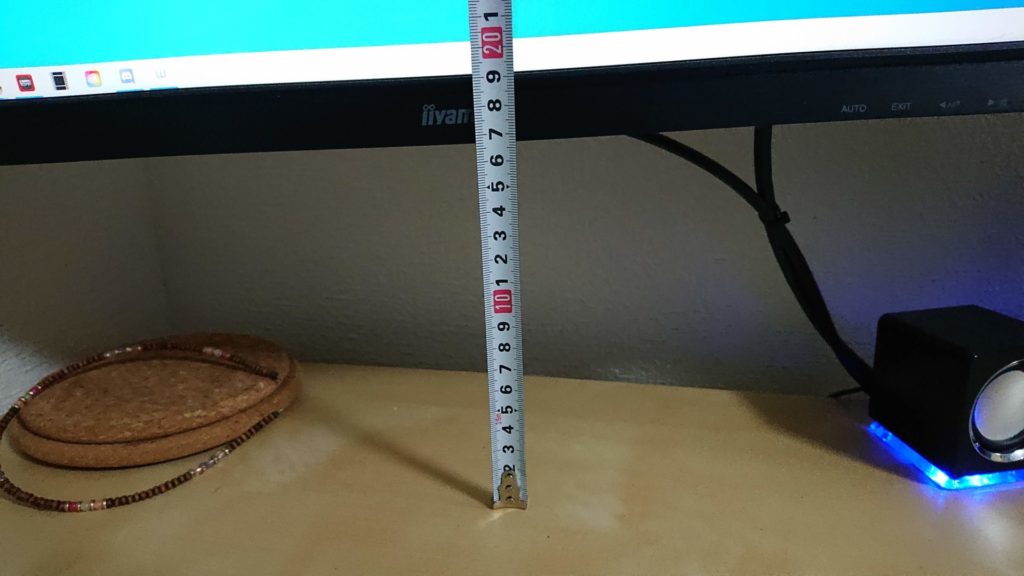
以前作ったデスクボードはPCで使うために買ったはずでしたが…
思いの外使い勝手が悪い上に埃も貯まるし配線はまとまりづらいしであんまりよくなかったですね。
デスクボードの上にモニターを置いて結局狭くなっちゃいますし、用途に合わせて使ったほうが圧倒的にコスパは良かったです。
今まで狭くて置いていなかったスピーカーも出番がありましたし、SoundBlasterのオーディオコントローラーもいい感じのところで待機できるようになりました。
もともと足があったところはなにもない空間にできた為、その分いろんなものが転がり込んできそうなスペースもたくさん。
せっかくキレイにできたのでごちゃごちゃしないように日頃から片付けをしておこうと思いました。
ぜひこの記事を読んだ機会に、モニターアームを検討してみてください。




コメント